6 Λύσεις στο Adobe Premiere Importer ανέφεραν ένα γενικό σφάλμα
Ο εισαγωγέας ανέφερε ένα γενικό σφάλμα, το οποίο είναι ένα μήνυμα που υποδεικνύει ότι παρουσιάστηκε σφάλμα στο Adobe Premiere κατά την εισαγωγή δεδομένων από το ένα σύστημα στο άλλο. Ωστόσο, η συγκεκριμένη αιτία του σφάλματος είναι άγνωστη ή δεν μπορεί να προσδιοριστεί. Είναι ένα γενικό μήνυμα που θα μπορούσε να έχει πολλές υποκείμενες αιτίες. Αλλά μην ανησυχείτε. Αυτή η ανάρτηση θα σας δώσει την πιθανή αιτία ότι ο εισαγωγέας ανέφερε ένα γενικό σφάλμα. Επιπλέον, μπορείτε να μάθετε πώς να διορθώσετε αυτό το πρόβλημα με τις παρεχόμενες λύσεις.
Λίστα οδηγών
Μέρος 1: 5 λόγοι για τους οποίους το Adobe Premiere αναφέρει γενικό σφάλμα Μέρος 2: 6 λύσεις για τον εισαγωγέα που ανέφερε ένα γενικό σφάλμα στην Adobe Μέρος 3: Απόλυτοι τρόποι αλλαγής αρχείων βίντεο για γενικό σφάλμα Μέρος 4: Συχνές ερωτήσεις σχετικά με το γενικό σφάλμαΜέρος 1: 5 λόγοι για τους οποίους το Adobe Premiere αναφέρει γενικό σφάλμα
Ο εισαγωγέας ανέφερε ένα γενικό σφάλμα είναι ένα μήνυμα που μπορεί να εμφανιστεί στο Adobe Premiere όταν προσπαθείτε να εισαγάγετε ένα αρχείο πολυμέσων στο έργο σας. Αυτό το μήνυμα σφάλματος είναι αρκετά γενικό και μπορεί να έχει πολλές διαφορετικές αιτίες, αλλά εδώ είναι μερικοί πιθανοί λόγοι:
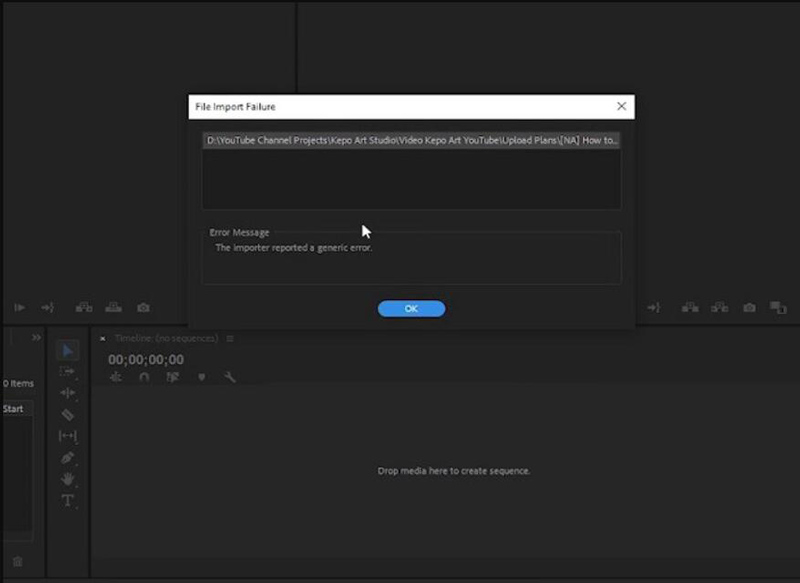
1. Ασυμβατότητα μορφής αρχείου: Το Adobe Premiere ενδέχεται να μην υποστηρίζει τη συγκεκριμένη μορφή βίντεο ή ήχου που προσπαθείτε να εισαγάγετε. Ελέγξτε τον τύπο αρχείου και βεβαιωθείτε ότι είναι μια υποστηριζόμενη μορφή στο Premiere.
2. Κατεστραμμένο αρχείο πολυμέσων: Εάν το αρχείο πολυμέσων που προσπαθείτε να εισαγάγετε είναι κατεστραμμένο ή κατεστραμμένο, το Premiere ενδέχεται να μην μπορεί να το διαβάσει. Δοκιμάστε να παίξετε το αρχείο πολυμέσων σε άλλη συσκευή αναπαραγωγής για να δείτε αν λειτουργεί σωστά.
3. Ανεπαρκή δικαιώματα: Μπορεί να χρειαστείτε τα απαραίτητα δικαιώματα για να αποκτήσετε πρόσβαση στο αρχείο ή στην τοποθεσία όπου είναι αποθηκευμένο. Ελέγξτε τα δικαιώματά σας και βεβαιωθείτε ότι έχετε τη σωστή πρόσβαση.
4. Απαρχαιωμένο λογισμικό: Μια παλιά έκδοση του Adobe Premiere ενδέχεται να μην είναι συμβατή με συγκεκριμένες μορφές αρχείων. Δοκιμάστε να ενημερώσετε το λογισμικό σας στην πιο πρόσφατη έκδοση.
5. Λείπει Codec: Εάν λείπει ο κωδικοποιητής που απαιτείται για την ανάγνωση του αρχείου πολυμέσων, ενδέχεται να εμφανιστεί αυτό το σφάλμα. Εγκαταστήστε τον απαραίτητο κωδικοποιητή στον υπολογιστή σας και δοκιμάστε να εισαγάγετε ξανά το αρχείο πολυμέσων.
Αυτές είναι μόνο μερικές πιθανές αιτίες που ο εισαγωγέας αναφέρει ένα γενικό μήνυμα σφάλματος στο Adobe Premiere. Η αντιμετώπιση του προβλήματος μπορεί να περιλαμβάνει την προσπάθεια διαφορετικών λύσεων και στρατηγικών για τον εντοπισμό και την επίλυση της βασικής αιτίας του σφάλματος. Μπορείτε να μάθετε περισσότερες λεπτομέρειες στο επόμενο μέρος.
Μέρος 2: 6 λύσεις για τον εισαγωγέα που ανέφερε ένα γενικό σφάλμα στην Adobe
1. Ενημερώστε το Adobe Premiere: Βεβαιωθείτε ότι έχετε εγκατεστημένη την πιο πρόσφατη έκδοση του Adobe Premiere. Μερικές φορές, η ενημέρωση του λογισμικού μπορεί να λύσει προβλήματα όπως αυτό.
2. Ελέγξτε τη Μορφή αρχείου: Βεβαιωθείτε ότι η μορφή αρχείου που προσπαθείτε να εισαγάγετε είναι συμβατή με το Adobe Premiere. Ορισμένες μορφές αρχείων ενδέχεται να μην υποστηρίζονται από το Adobe Premiere ή να απαιτούν πρόσθετα πρόσθετα για να λειτουργούν σωστά.
3. Ελέγξτε τη θέση του αρχείου: Βεβαιωθείτε ότι το αρχείο που προσπαθείτε να εισαγάγετε βρίσκεται σε έναν τοπικό σκληρό δίσκο και όχι σε εξωτερική μονάδα ή μονάδα δικτύου. Αυτό μπορεί μερικές φορές να προκαλέσει προβλήματα με τη διαδικασία εισαγωγής.
4. Εκκαθάριση προσωρινής μνήμης: Μεταβείτε στο Preferences > Media Cache και κάντε κλικ στο "Clean" για να διαγράψετε την προσωρινή μνήμη. Μερικές φορές, η προσωρινή μνήμη μπορεί να καταστραφεί και να προκαλέσει προβλήματα με την εισαγωγή.
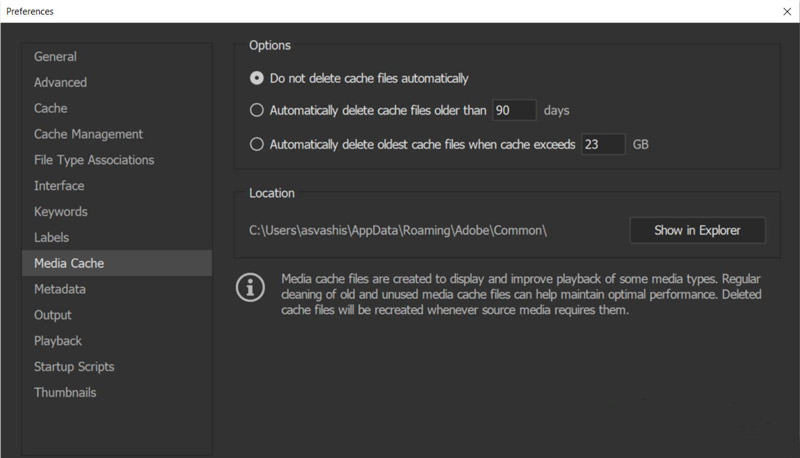
5. Μετονομάστε το Αρχείο: Δοκιμάστε να μετονομάσετε το αρχείο σε κάτι πιο σύντομο ή χωρίς ειδικούς χαρακτήρες. Μερικές φορές, τα μεγάλα ονόματα αρχείων ή οι ειδικοί χαρακτήρες μπορεί να προκαλέσουν προβλήματα με την εισαγωγή.
6. Μετακωδικοποιήστε το αρχείο: Εάν όλα τα άλλα αποτύχουν, δοκιμάστε να μετατρέψετε το αρχείο σε διαφορετική μορφή χρησιμοποιώντας ένα εργαλείο τρίτου κατασκευαστή όπως το Adobe Media Encoder. Μερικοί κωδικοί όπως XVID κωδικοποιητής ενδέχεται να μην είναι συμβατό με το Adobe Pr. Αυτός ο τρόπος μπορεί μερικές φορές να λύσει προβλήματα με τη συμβατότητα αρχείων.
Ας ελπίσουμε ότι ένα από αυτά τα βήματα θα σας βοηθήσει να διορθώσετε τον εισαγωγέα που ανέφερε ένα γενικό σφάλμα στο Adobe Premiere.
Μέρος 3: Απόλυτοι τρόποι αλλαγής αρχείων βίντεο για γενικό σφάλμα
Μπορείτε να αλλάξετε τη μορφή βίντεο και τον κωδικοποιητή για να λύσετε το γενικό πρόβλημα σφάλματος που αναφέρθηκε από τον εισαγωγέα για το παραπάνω τμήμα. Και ο απόλυτος τρόπος είναι η χρήση AnyRec Video Converter. Αυτό το λογισμικό θα μπορούσε να σας βοηθήσει να μετατρέψετε εύκολα τη μορφή βίντεο και να αλλάξετε τον κωδικοποιητή βίντεο για να κάνετε το βίντεο συμβατό με όλο το λογισμικό.

Αλλάξτε τον κωδικοποιητή βίντεο για να κάνετε τα βίντεο συμβατά με όλο το λογισμικό.
Υποστήριξη μετατροπής βίντεο σε περισσότερες από 1000 μορφές βίντεο για άνοιγμα.
Περιέχει ποιότητα βίντεο κατά την αλλαγή του κωδικοποιητή και της μορφής.
Αντικαταστήστε το Adobe για να επεξεργαστείτε το βίντεο όταν δεν μπορείτε να διορθώσετε το γενικό σφάλμα.
100% Secure
100% Secure
Βήμα 1.Όταν ανοίγετε το λογισμικό βίντεο AnyRec, μπορείτε να κάνετε κλικ στο κουμπί "Προσθήκη αρχείων" ή στο κουμπί "Προσθήκη" με ένα μεγάλο εικονίδιο συν για να ανεβάσετε βίντεο.
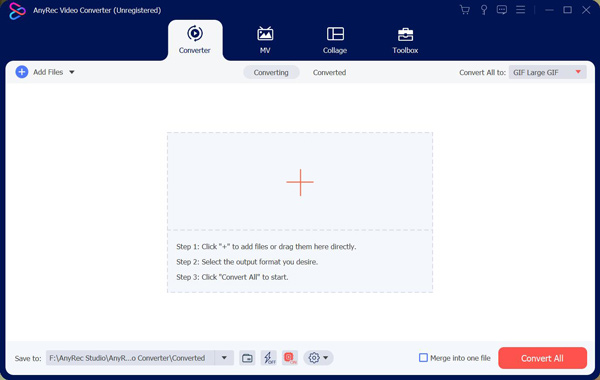
Βήμα 2.Κάντε κλικ στο κουμπί "Μορφή" στα δεξιά για να αλλάξετε τη μορφή. Στη συνέχεια, μπορείτε να επιλέξετε τη μορφή που θα είναι συμβατή με το λογισμικό σας Adobe.
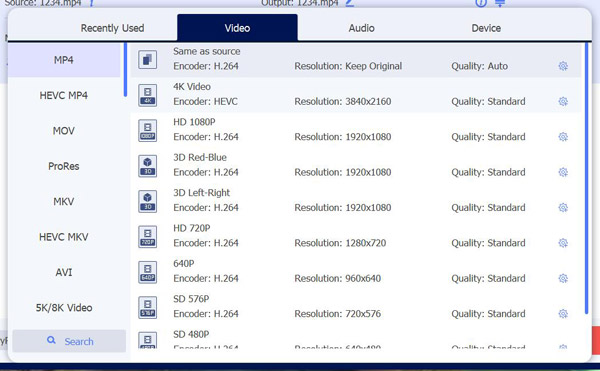
Βήμα 3.Εάν υπάρχει πρόβλημα κωδικοποιητή, κάντε κλικ στο κουμπί Προφίλ με ένα εικονίδιο με το γρανάζι. Μπορείτε να προσαρμόσετε τον κωδικοποιητή και τον ρυθμό μετάδοσης bit. Στη συνέχεια, κάντε κλικ στο κουμπί "Δημιουργία νέου".
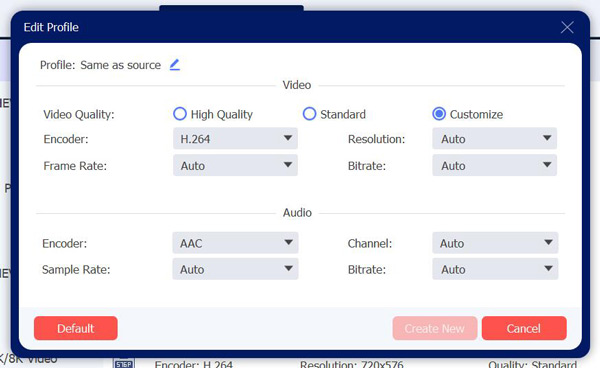
Βήμα 4.Αφού προσαρμόσετε τη μορφή και τον κωδικοποιητή του βίντεό σας, μπορείτε να επιλέξετε τον προορισμό του αποθηκευμένου βίντεο. Στη συνέχεια, κάντε κλικ στο κουμπί "Μετατροπή όλων".
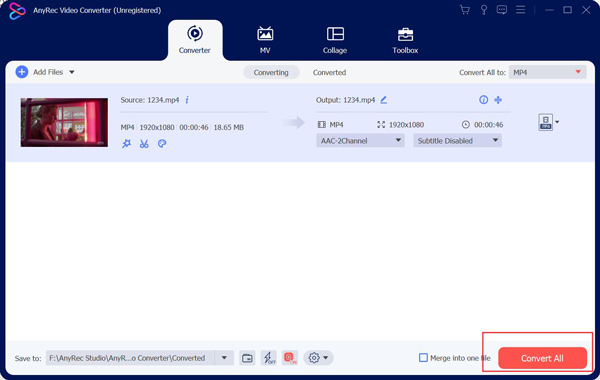
Μέρος 4: Συχνές ερωτήσεις σχετικά με το γενικό σφάλμα
-
Μπορεί η έλλειψη διαθέσιμων πόρων συστήματος να προκαλέσει το γενικό σφάλμα;
Η έλλειψη διαθέσιμων πόρων συστήματος μπορεί να προκαλέσει τον εισαγωγέα να αναφέρει ένα γενικό μήνυμα σφάλματος. Ας υποθέσουμε ότι πρέπει να υπάρχουν περισσότεροι πόροι συστήματος όπως μνήμη, ισχύς επεξεργασίας ή χώρος στο δίσκο για να ολοκληρωθεί η διαδικασία εισαγωγής. Σε αυτήν την περίπτωση, μπορεί να προκαλέσει αποτυχία της διαδικασίας εισαγωγής ή να δημιουργήσει σφάλματα.
-
Μπορεί ένα πρόβλημα υλικού να προκαλέσει γενικό σφάλμα;
Ναι, ένα γενικό σφάλμα μπορεί να προκληθεί από πρόβλημα υλικού. Ας υποθέσουμε ότι υπάρχουν προβλήματα με τα στοιχεία υλικού ενός συστήματος, όπως ελαττωματικός σκληρός δίσκος, ανεπαρκής μνήμη RAM ή δυσλειτουργία του τροφοδοτικού. Σε αυτήν την περίπτωση, μπορεί να προκαλέσει σφάλματα ή προβλήματα που δημιουργούν γενικά μηνύματα σφάλματος.
-
Ποια είναι μερικά παραδείγματα γενικών σφαλμάτων;
Ορισμένα παραδείγματα γενικών σφαλμάτων περιλαμβάνουν "Παρουσιάστηκε απροσδόκητο σφάλμα, Σφάλμα: Άγνωστο, Παρουσιάστηκε σφάλμα κατά την επεξεργασία του αιτήματός σας" και "Γενικό σφάλμα".
συμπέρασμα
Εν κατακλείδι, γνωρίζετε γιατί ο εισαγωγέας του Adobe Premiere ανέφερε ένα γενικό σφάλμα. Και πρέπει να μάθετε διαφορετικές λύσεις για να διορθώσετε αυτό το πρόβλημα. Αλλά μην ξεχνάτε ότι εάν θέλετε να αλλάξετε τη μορφή βίντεο και τον κωδικοποιητή, μπορείτε να χρησιμοποιήσετε το AnyRec Video Converter. Αυτό το λογισμικό θα μπορούσε εύκολα να σας βοηθήσει να λύσετε το πρόβλημα ότι τα αρχεία βίντεο δεν είναι συμβατά με άλλο λογισμικό, είτε με το γενικό σφάλμα είτε Σφάλμα 0xc00d5215.
100% Secure
100% Secure
